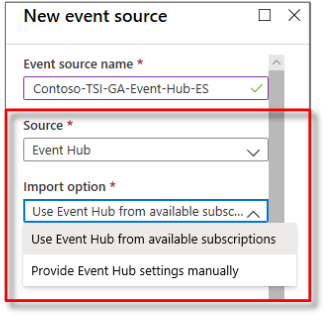Azure Time Series Insights 環境にイベント ハブ イベント ソースを追加する
注意
Time Series Insights (TSI) サービスは、2025 年 3 月以降はサポートされなくなります。 できるだけ早く既存の TSI 環境を代替ソリューションに移行することを検討してください。 サポートの終了と移行の詳細については、こちらのドキュメントを参照してください。
この記事では、Azure portal を使用し、Azure Event Hubs からデータを読み取るイベント ソースを Azure Time Series Insights 環境に追加する方法について説明します。
Note
この記事で説明する手順は、Azure Time Series Insights Gen 1 環境と Azure Time Series Insights Gen 2 環境の両方に適用されます。
前提条件
- Azure Time Series Insights 環境の作成に関する記事の説明に従って、Azure Time Series Insights 環境を作成します。
- イベント ハブを作成します。 Azure portal を使用した Event Hubs 名前空間およびイベント ハブの作成に関する記事を参照してください。
- イベント ハブには、アクティブなメッセージ イベントが送信される必要があります。 .NET Framework を使用して Azure Event Hubs にイベントを送信する方法を参照します。
- Azure Time Series Insights 環境で使用する専用コンシューマー グループをイベント ハブで作成します。 各 Azure Time Series Insights イベント ソースには、他のコンシューマーと共有されない専用のコンシューマー グループが設定されている必要があります。 複数のリーダーが同じコンシューマー グループのイベントを消費すると、すべてのリーダーにエラーが発生する可能性があります。 イベント ハブごとに 20 個のコンシューマー グループという制限があります。 詳細については、Event Hubs のプログラミング ガイドをご覧ください。
イベント ハブにコンシューマー グループを追加する
アプリケーションではコンシューマー グループを使用して Azure Event Hubs からデータを引き出します。 イベント ハブからデータを確実に読み取るには、この Azure Time Series Insights 環境でのみ使用される専用のコンシューマー グループを指定します。
イベント ハブに新しいコンシューマー グループを追加するには:
Azure portal で、イベント ハブ名前空間の [概要] ウィンドウからご利用のイベント ハブを見つけて開きます。 [エンティティ] [イベント ハブ] を選択するか、[名前] でインスタンスを検索します。
イベント ハブ インスタンスで、[エンティティ] [コンシューマー グループ] を選択します。 次に [+ コンシューマー グループ] を選択し、新しいコンシューマー グループを追加します。
それ以外の場合は、既存のコンシューマー グループを選択し、次のセクションに進みます。
[コンシューマー グループ] ページで、 [名前] に新しい一意の値を入力します。 Azure Time Series Insights 環境で新しいイベント ソースを作成するときに、この同じ名前を使用します。
[作成] を選択します
新しいイベント ソースの追加
Azure portal にサインインします。
既存の Azure Time Series Insights 環境を見つけます。 左側のメニューで [すべてのリソース] を選択し、自分の Azure Time Series Insights 環境を選択します。
[イベント ソース] を選択し、 [追加] ボタンを選択します。
[イベント ソース名] に値を入力します。この値はこの Azure Time Series Insights 環境に一意であり、たとえば、 とします。
[ソース] で [イベント ハブ] を選択します。
[インポート オプション] に適切な値を選択します。
サブスクリプションのいずれかに既にイベント ハブが存在する場合、 [利用可能なサブスクリプションからのイベント ハブを使用する] を選択します。 このオプションが最も簡単な方法となります。
[利用可能なサブスクリプションからのイベント ハブを使用する] オプションに必要なプロパティについて次の表で説明します。
プロパティ 説明 サブスクリプション 目的のイベント ハブ インスタンスと名前空間が属しているサブスクリプション。 Event Hub 名前空間 目的のイベント ハブ インスタンスが属しているイベント ハブ名前空間。 イベント ハブ名 目的のイベント ハブ インスタンスの名前。 イベント ハブ ポリシーの値 目的の共有アクセス ポリシーを選択します。 イベント ハブの [構成] タブで共有アクセス ポリシーを作成できます。各共有アクセス ポリシーには、名前、設定したアクセス許可、アクセス キーが含まれています。 イベント ソースの共有アクセス ポリシーには、読み取りアクセス許可の設定が "必須" です。 イベント ハブ ポリシー キー 選択したイベント ハブ ポリシーの値から事前設定されます。 イベント ハブがサブスクリプションの外部であるか、高度なオプションを選択する場合、 [イベント ハブ設定を手動で行う] を選択します。
[イベント ハブ設定を手動で行う] オプションに必要なプロパティについて次の表で説明します。
プロパティ 説明 サブスクリプション ID 目的のイベント ハブ インスタンスと名前空間が属しているサブスクリプション。 Resource group 目的のイベント ハブ インスタンスと名前空間が属しているリソース グループ。 Event Hub 名前空間 目的のイベント ハブ インスタンスが属しているイベント ハブ名前空間。 イベント ハブ名 目的のイベント ハブ インスタンスの名前。 イベント ハブ ポリシーの値 目的の共有アクセス ポリシーを選択します。 イベント ハブの [構成] タブで共有アクセス ポリシーを作成できます。各共有アクセス ポリシーには、名前、設定したアクセス許可、アクセス キーが含まれています。 イベント ソースの共有アクセス ポリシーには、読み取りアクセス許可の設定が "必須" です。 イベント ハブ ポリシー キー Service Bus 名前空間へのアクセスを認証するために使用する共有アクセス キー。 ここにプライマリ キーまたはセカンダリ キーを入力します。 どちらのオプションも以下の構成オプションを共有します。
プロパティ 説明 イベント ハブ コンシューマー グループ イベント ハブからイベントを読み取るコンシューマー グループ。 お使いのイベント ソース専用のコンシューマー グループを使用することを強くお勧めします。 イベントのシリアル化の形式 現在のところ、JSON が唯一利用できるシリアル化形式です。 イベント メッセージはこの形式にする必要があります。そうでないとデータを読み取ることができません。 タイムスタンプ プロパティ名 この値を決定するには、イベント ハブに送信されるメッセージ データのメッセージ形式を理解する必要があります。 この値は、イベント タイムスタンプとして使用するメッセージ データ内の特定のイベント プロパティの名前です。 値は、大文字小文字が区別されます。 空白のままにすると、イベント ソース内のイベント エンキュー時間がイベント タイムスタンプとして使用されます。
イベント ハブに追加した専用 Azure Time Series Insights コンシューマー グループ名を追加します。
[作成] を選択します
イベント ソースの作成後、Azure Time Series Insights では自動的に環境へのデータのストリーミングを開始します。
次のステップ
データ アクセス ポリシーを定義して、データをセキュリティ保護します。
イベント ソースにイベントを送信します。
Azure Time Series Insights Explorer で環境にアクセスします。
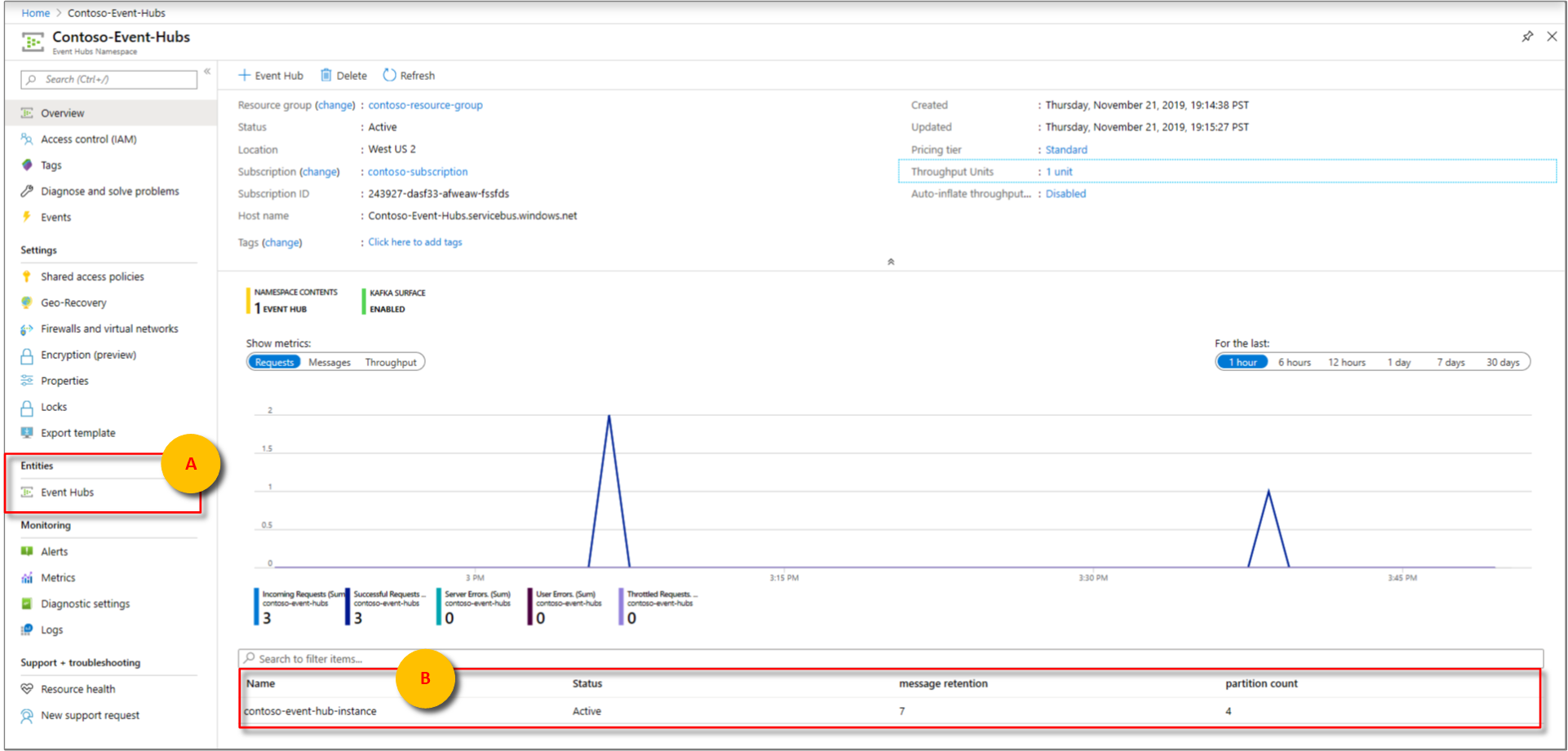
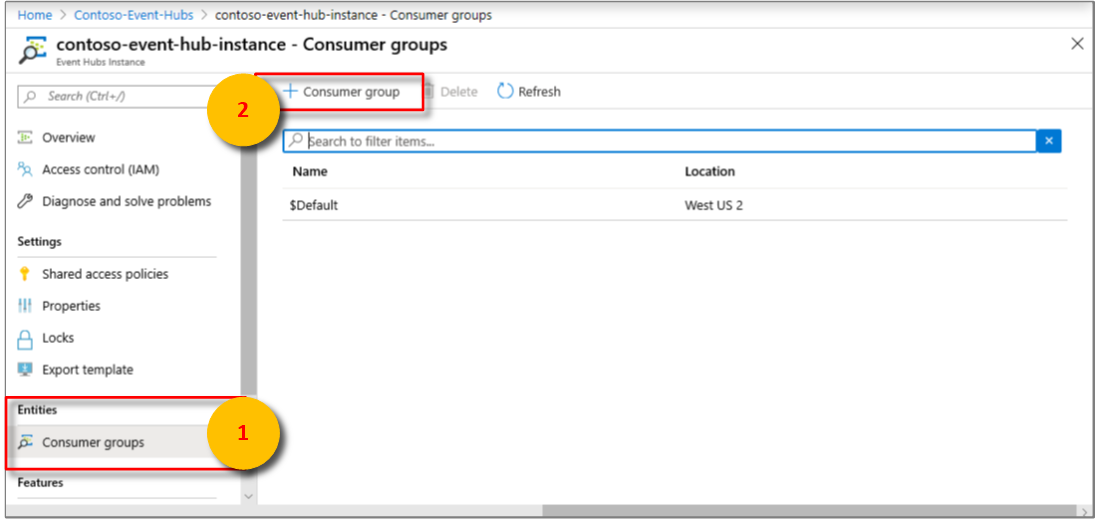
![[イベント ソース] で [追加] ボタンを選択](media/time-series-insights-how-to-add-an-event-source-eventhub/tsi-add-an-event-source.png)